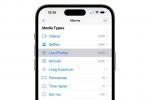Ak máte radi knihy, je pravdepodobné, že ich vlastníte, vlastnili ste alebo chcete vlastniť elektronická čítačka Kindle. Digitálne knihy zmenili hru, pokiaľ ide o čítanie, a už nemusíte napchať objem za objemom do svojej každodennej tašky alebo do dovolenkových kufrov, keď ich stačí použiť. čítačka elektronických kníh namiesto toho. Bohužiaľ, Amazon má DRM (správu digitálnych práv), aby vám zabránil v čítaní týchto kníh na čomkoľvek inom ako na vlastných zariadeniach alebo aplikáciách Amazonu.
Obsah
- Ako sťahovať knihy Kindle z Amazonu
- Ako previesť knihy Kindle do PDF pomocou Calibre
- Ako previesť knihy Kindle do PDF pomocou Epubor
Mierne
20 minút
Zariadenie Amazon Kindle
Amazon účet
Epubor Ultimate
Toto DRM má formu proprietárneho formátu súboru AZW od Amazonu, čo znamená, že čítanie kníh Kindle mimo Kindle bubliny je nemožné. Našťastie je možné túto DRM odstrániť pomocou určitých bezplatných a platených nástrojov, aj keď je dôležité nezdieľať tieto knihy s nikým iným, inak sa môžete ocitnúť v porušení autorských práv.
Odstránenie DRM, aby ste mohli konvertovať knihy Kindle do PDF, je trochu zložité, ale keď poznáte proces a správne programy, stane sa to pomerne jednoduché a masovo ľahko realizovateľné. Tu je návod, ako previesť svoje knihy Kindle do formátu PDF, aby ste si svoje obľúbené položky mohli prečítať na akomkoľvek zariadení, nielen v aplikácii Kindle alebo Kindle.
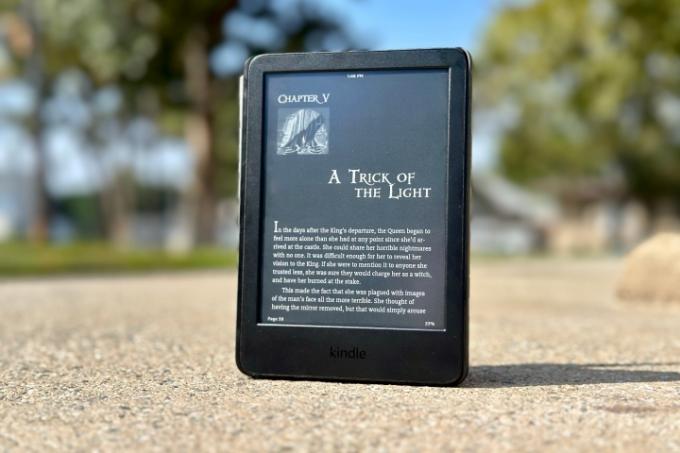
Ako sťahovať knihy Kindle z Amazonu
Bez ohľadu na to, ako ho prevediete, v prvom rade budete potrebovať súbor. Stiahnutie súboru AZW vašej knihy z Amazonu je jednoduché, aj keď kvôli DRM nie je možné e-knihu stiahnuť do žiadneho počítača. Čitatelia musia mať hardvérový Kindle prepojený s ich účtom na Amazone. V opačnom prípade sa zobrazí chyba „Vybrali ste obsah, ktorý nie je kompatibilný so žiadnym z vašich registrovaných zariadení“.
Krok 1: OTVORENÉ Webová stránka Amazonu, kliknite na svoje meno a potom vyberte Účet a zoznamy v rozbaľovacej ponuke.
Krok 2: Vyberte Spravujte svoj obsah a zariadenia, potom vyberte knihy.

Súvisiace
- Najlepšie ponuky Kindle: Obrovské zľavy pristanú top modelom
- Prečo som nahradil svoj Kindle telefónom s Androidom za 1 800 dolárov
- Sú knihy Kindle zadarmo? Ako čítať na Kindle bez zaplatenia centu
Krok 3: Vyber Viac akcií vedľa cieľovej e-knihy a vyberte Sťahovanie a prenos cez USB.
Krok 4: Vyskakovacie okno vás požiada, aby ste vybrali zaregistrovaný Kindle. Vyberte si jednu a vyberte žltú Stiahnuť ▼ tlačidlo.
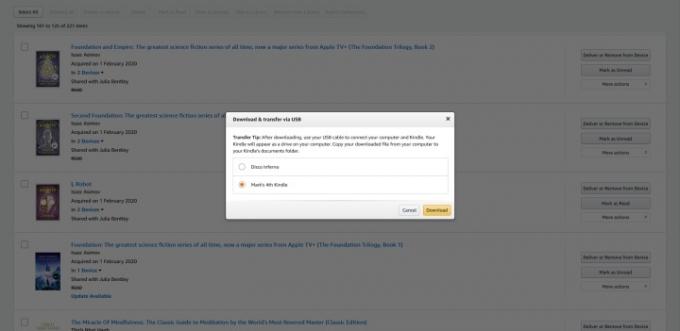
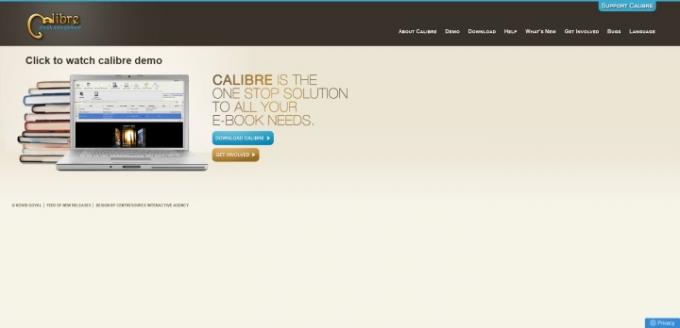
Ako previesť knihy Kindle do PDF pomocou Calibre
Calibre je bezplatná aplikácia, ktorá vyniká pri konverzii a porovnávaní veľkého množstva digitálnych médií. Bez ohľadu na to, s akým typom čítacieho súboru máte čo do činenia, je pravdepodobné, že Calibre to zvládne. To znamená, pokiaľ nemá DRM – veci sú o niečo komplikovanejšie.
Našťastie existujú riešenia, ktoré znamenajú, že stále môžete použiť Calibre na odstránenie DRM z kníh Kindle a ich konverziu do PDF. Oh, a najlepšie zo všetkých? Je to úplne zadarmo.
Krok 1: Ak chcete odstrániť DRM z vašich elektronických kníh Kindle, budete si musieť stiahnuť staršiu verziu Calibre, verzia 4.23.0.
Krok 2: Po stiahnutí a inštalácii softvéru si budete musieť stiahnuť aj nástroj Apprentice Alf's DRM Removal Tool. Radšej ako najnovšiu verziu chcete stiahnuť a nainštalovať verziu 6.8.1, ktorý bude fungovať s verziou 4 Calibre.
Krok 3: Stačí kliknúť na DeDRM_tools zazipovaný priečinok a stiahnite si ho do počítača, potom priečinok rozbaľte kliknutím pravým tlačidlom myši a výberom Extrahovať všetko (alebo by ste však normálne rozbalili priečinky v počítači). Zazipovaný súbor vo vnútri je ten, ktorý použijete na inštaláciu doplnku.

Teraz, keď máte Calibre aj doplnok, ktorý budete potrebovať na odstránenie DRM, budete musieť nainštalovať doplnok. Tu je návod, ako to urobiť.
Krok 1: Otvorte Calibre a vyberte Predvoľby v pravom hornom rohu.
Krok 2: Teraz vyberte Zásuvné moduly a potom Načítať doplnok zo súboru.
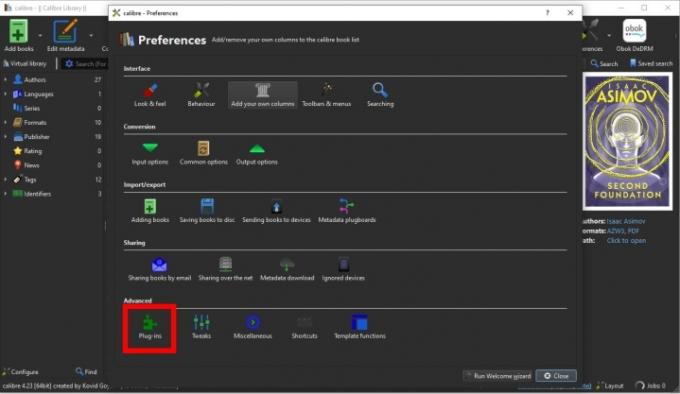
Krok 3: Nájdite a vyberte komprimovaný súbor DeDRM.
Ak sa vám zdá, že nefunguje, nezabudnite, že musíte rozbaliť prvý stiahnutý súbor a potom použiť zazipovaný súbor vnútri to pôvodné stiahnutie.

Krok 4: Vyberte si Áno a doplnok sa nainštaluje.
Krok 5: Jednou z výhod tohto doplnku je, že na jeho fungovanie musíte zahrnúť sériové číslo Kindle. Ak to chcete urobiť, musíte sa vrátiť do ponuky doplnkov tak, že prejdete na Predvoľby > Doplnky.
Krok 6: Otvor Typ súboru a dvakrát kliknite na položku DeDRM.

Krok 7: Vyberte eInk knihy Kindle.
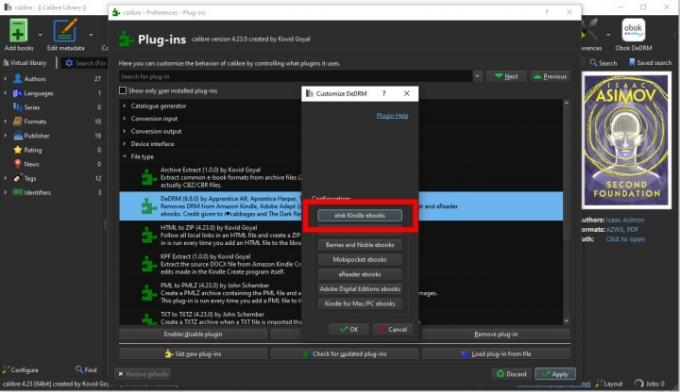
Krok 8: Teraz musíte nájsť a zadať sériové číslo Kindle. Ísť do Nastavenia > Všetky nastavenia > Možnosti zariadenia > Informácie o zariadení na vašom Kindle. Mali by ste vidieť informácie o vašom Kindle vrátane sériového čísla.
Ak si nie ste istí, kde nájdete sériové číslo vášho Kindle, rýchlym Googlom „sériové umiestnenie“ plus váš model Kindle, napr. „10. gen Papierovobiela“, mal by pomôcť.
Krok 9: Zadajte sériové číslo bez medzier do Calibre. Rozlišujú sa aj malé a veľké písmená, takže ak je to veľké, nezabudnite ho zadať veľkými písmenami, inak to nebude fungovať.
Krok 10: Kliknite Zavrieť, potom OKa potom kliknite Použiť.

Konečne ste pripravení skutočne previesť niektoré knihy. Našťastie je to odtiaľto celkom jednoduché.
Krok 1: Vyberte Pridajte knihy a nájdite stiahnutý súbor. Vyberte si OTVORENÉ a bude importovaný do Calibre a DRM sa odstráni.
Krok 2: Kliknite pravým tlačidlom myši na importovanú knihu a potom prejdite na Konvertovať knihy > Konvertovať jednotlivo.
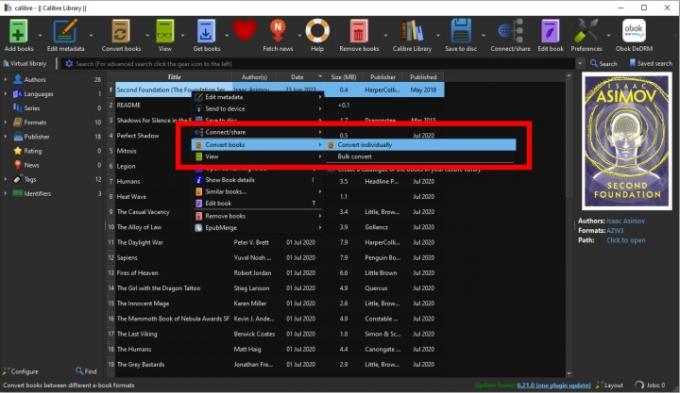
Krok 3: Uistite sa, že Výstupný formát je nastavený na PDF a vyberte OK.
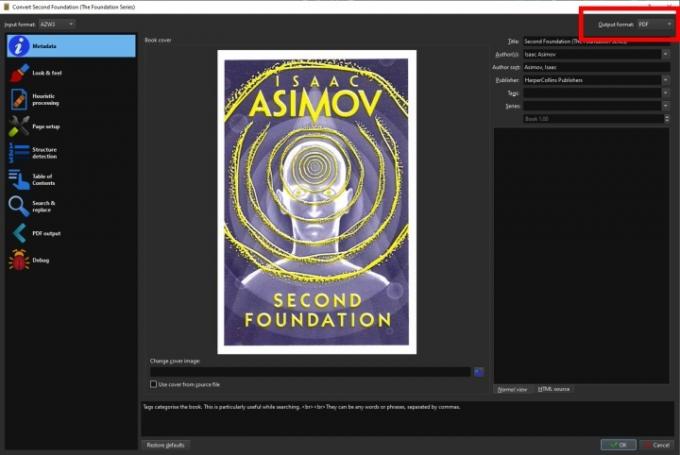
Krok 4: Calibre teraz začne konvertovať vašu knihu. Môžete to sledovať kliknutím na Práca tlačidlo v pravom dolnom rohu.
Krok 5: Po dokončení konverzie vyberte Cesta: Kliknutím otvoríte otvorte priečinok obsahujúci váš konvertovaný súbor.

Ako previesť knihy Kindle do PDF pomocou Epubor
Epubor sa môže pochváliť, že dokáže odstrániť DRM zo všetkých elektronických kníh Amazon Kindle a tiež tvrdí, že dokáže odstrániť DRM z elektronických kníh Adobe, Sony, Kobo a Google. Bohužiaľ to nie je bezplatná možnosť a stojí 25 dolárov za ročnú licenciu. K dispozícii je 30-dňová bezplatná skúšobná verzia, ktorú môžete využiť, aby ste si otestovali, či to pre vás funguje, ale iba bezplatná skúšobná verzia prevedie 20 % knihy, čo znamená, že ak si chcete prečítať viac ako pätinu akejkoľvek knihy, budete si musieť kúpiť plnú verziu.
Epubor sa v porovnaní s vyššie uvedeným Caliberom veľmi ľahko používa, a to značne odôvodňuje licenčný poplatok pred použitím. Odporúčame vám ho však použiť, keď máte veľa elektronických kníh na konverziu naraz, aby ste za svoje peniaze získali hodnotu.
Krok 1: Začnite tým sťahovanie Epubor Ultimate pre Windows alebo Mac. Po stiahnutí ho nainštalujte a otvorte.
Krok 2: Ako už bolo spomenuté, na odomknutie plnej verzie budete musieť zadať svoj registračný e-mail a kód. Ak ho chcete vyskúšať bez nákupu, stačí kliknúť na červenú X zatvorte pole na zadanie kódu.

Krok 3: Importujte svoj súbor AZW pretiahnutím do Epuboru alebo výberom veľkého Pridať tlačidlo v hornej časti programu.
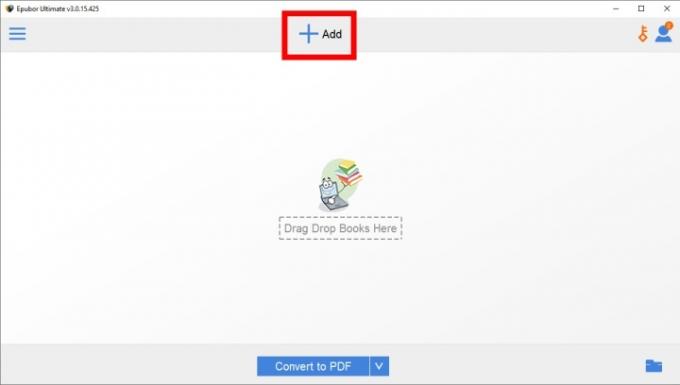
Krok 4: Vyskakovacie okno vám oznámi, že DRM sa odstraňuje.
Krok 5: Po importovaní vyberte rozbaľovacie tlačidlo v spodnej časti programu a vyberte si PDF.
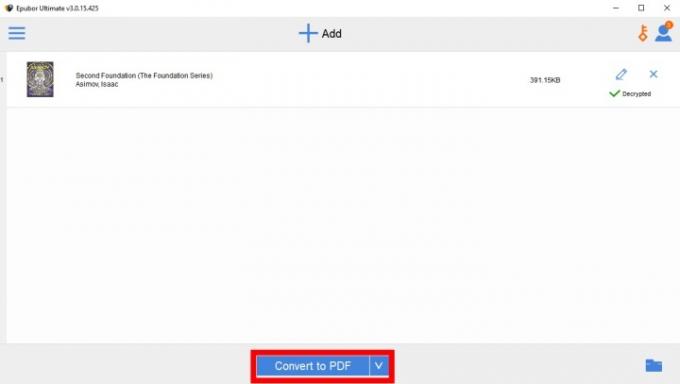
Krok 6: Vyberte Previesť do PDF. Počkajte na dokončenie spracovania.
Krok 7: Ak chcete nájsť prevedený súbor PDF, kliknite pravým tlačidlom myši na knihu a vyberte si Preskúmajte konvertovaný súbor.
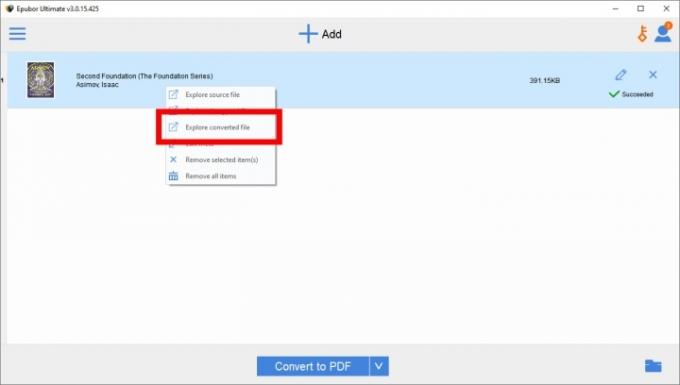
Pamätajte, že e-knihu bez DRM by ste nikdy nemali zdieľať s niekým iným, pretože ide o porušenie zákona o autorských právach.
Hľadáte niečo nové na čítanie? Máme zoznam najlepšie bezplatné e-knihy na Kindle, ako aj najlepšie spôsoby, ako nájsť bezplatné e-knihy aj inde.
Odporúčania redaktorov
- Koľko bude Kindles na Prime Day 2023? Naše predpovede
- Ako zdieľať knihy Kindle s rodinou a priateľmi
- Kindle Paperwhite teraz prichádza v dvoch úžasných nových farbách
- Ako sa Kindle Scribe potichu stal mojím obľúbeným gadgetom roku 2022
- Najlepší Kindle v roku 2023: tu sú najlepšie Kindle na čítanie